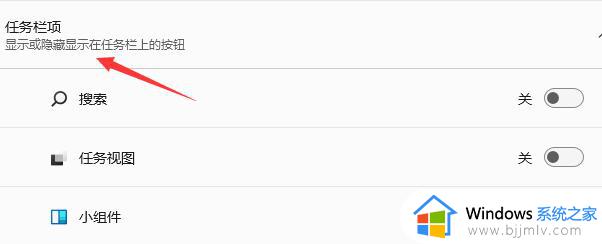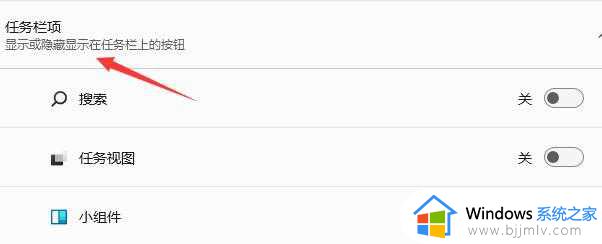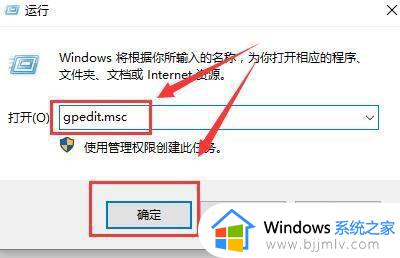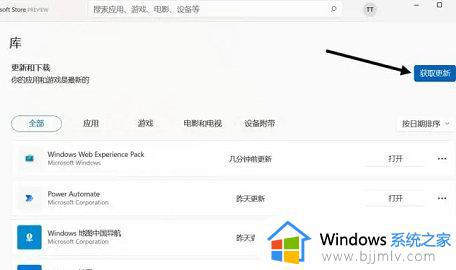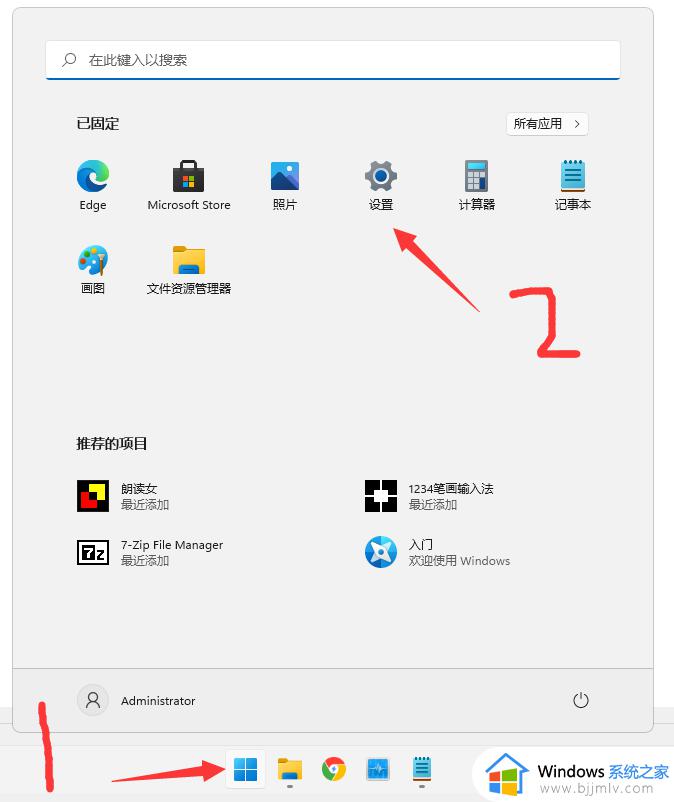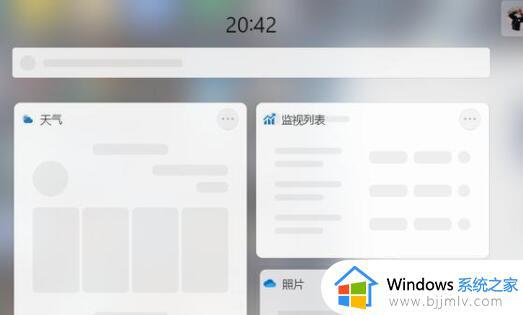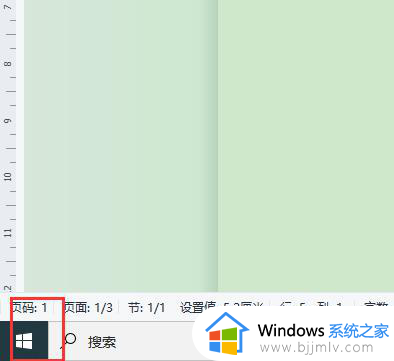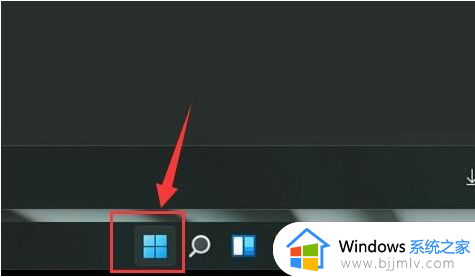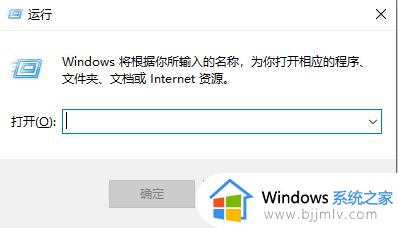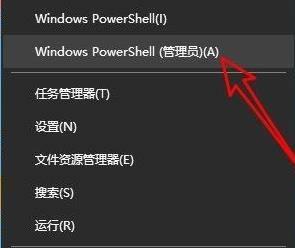windows11系统组件怎么添加 windows11组件哪里打开
更新时间:2023-07-22 14:25:00作者:skai
在我们的日常工作和生活中,我们在使用windows11操作系统的时候,可以给我们的桌面添加一些组件方便我们的使用,但是由于windows11和之前的操作系统有很大区别,很多的小伙伴不知道windows11怎么添加组件,那么windows11系统组件怎么添加呢?接下来小编就带着大家一起来看看windows11组件哪里打开,希望对你有帮助。
具体方法:
1、打开小组件面板:
进入电脑桌面,点击任务栏中的【小组件】。
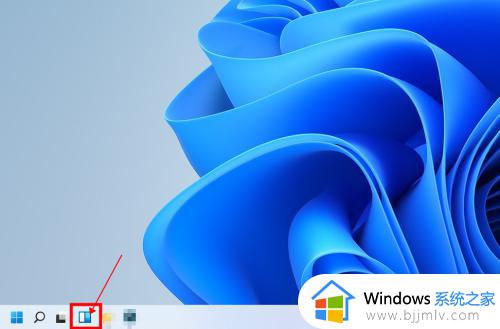
2、打开小组件设置:在小组件管理桌面中,点击右上角的【设置】或者点击界面中的【添加小组件】。
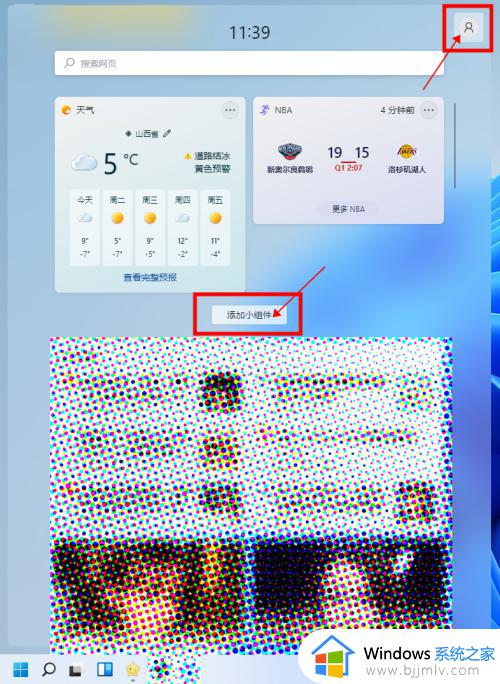
3、添加小组件:在小组件设置界面中,可以看到系统提供的小组件列表。点击小组件后的【+】,就可以将小组件添加到组件管理界面。
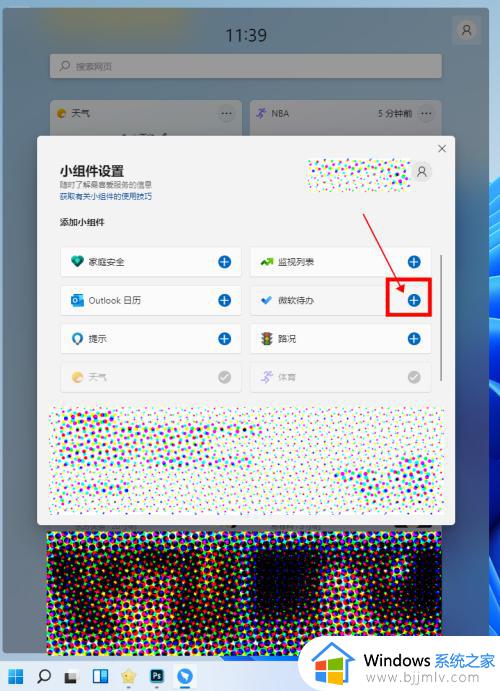
4、完成操作:关闭小组件设置界面,查看新添加的小组件,效果如下图所示。
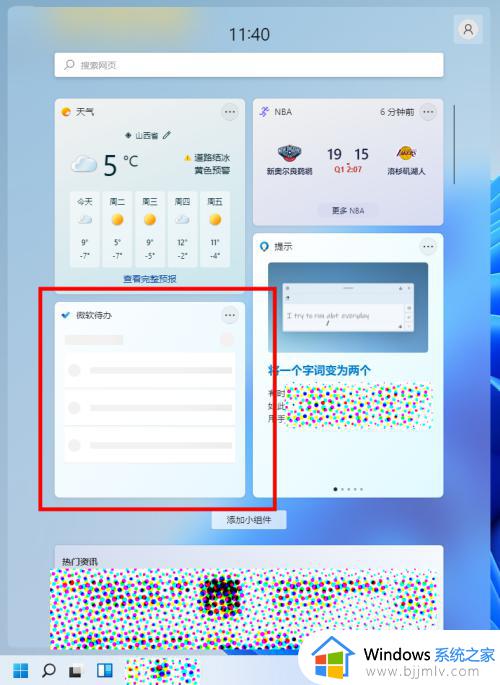
以上全部内容就是小编带给大家的windows11组件哪里打开方法详细分享啦,小伙伴们如果你们的桌面还没添加组件的话可以参照小编的内容去添加你们心仪的组件,希望小编的内容对你们有所帮助。